快適になって嬉しい まさと(@masato_s0125) です。
先日初代AirMac Expressを譲り受けたことを記事にしたのですが、このときに設定で少し手間が掛かってややこしかったので説明記事を書くことにしました。
スポンサードリンク
AirMac Expressを譲り受け導入しAirPlayに感動 | 気儘電脳
事前に最新の「AirMac ユーティリティ」では『初代AirMac Express』が認識しないので古い「AirMac ユーティリティ 5.6」をインストールする必要があることを聞いていました。
試しに最新の「AirMac ユーティリティ」を起動してみましたがやはり認識しませんでした。(^◇^;
AirMac ユーティリティ 5.6をインストールする
まず「AirMac ユーティリティ 5.6」をダウンロードしましょう。
Mac OS X Lion 用の AirMac ユーティリティ 5.6
ダウンロードしたのをそのままインストールしようとすると受け付けてくれないので、ダウンロードした「AirMac ユーティリティ 5.6」の「AirPortUtility56.dmg」からファイルを抜き出す必要があります。
抜き出すのに「Pacifist」というソフトを使用します。
CharlesSoft — software you always wished someone would write
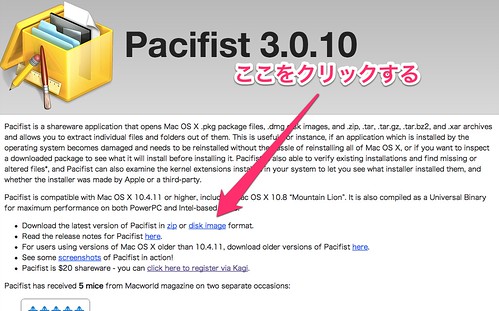
ページの「disk image」をクリックして「Pacifist_3.0.10.dmg」をダウンロードして起動させます。
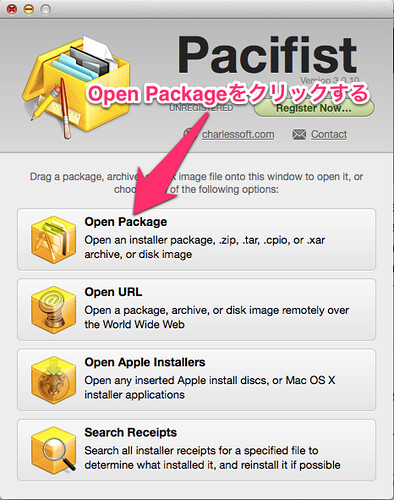
起動させると英語でメッセージが色々表示されますがクリックして進めていくと、この画面が表示されますので「Open Package」をクリックしてインストーラー画面を表示させます。
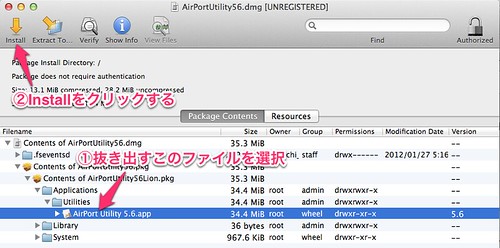
先にダウンロードした「AirPortUtility56.dmg」ファイルを開いてから、上の画像のように「AirPort Utility 5.6.app」を選択して「Install」をクリックすればインストールが開始されます。
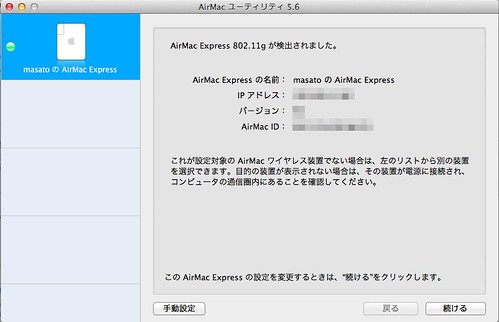
インストールされた「AirMac ユーティリティ 5.6」を起動すると無事に「AirMac Express」を認識して接続することが出来ました。あとは指示に従って設定していけばネットへ繋ぐことが出来るようになります。
BUFFALOのNASが認識されなくなった
「AirMac Express」を導入する上で不安だったのがBUFFALOのNAS(ネットワーク型ハードディスク)が認識するのかです。使用しているのはBUFFALO「LS-Q2.0TL/R5」になります。
実際導入してみると案の定まったく認識されない状態になってしまいました。なにかやり方があるだろうとネットで検索してみるも情報が少なく、詳しい説明も載ってないので分かりませんでした。
仕方がないので「AirMac ユーティリティ 5.6」を色々見ていると「AirMac Express」のIPアドレスが普段使用しているのと違うことに気が付きました。IPアドレスが違うのであれば認識するはずがありません。
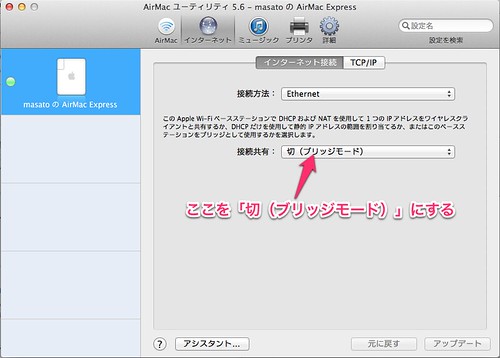
「AirMac ユーティリティ 5.6」のインターネットの項目にある接続共有を「切(ブリッジモード)」にすれば普段使用しているIPアドレスとして認識されました。
そしてBUFFALOのNASも無事認識され一安心。
これで快適に使用出来るわ。(^^)